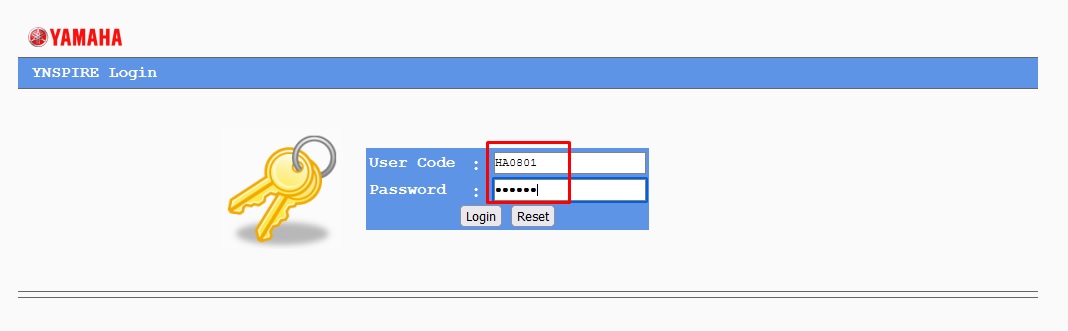Cara menginstal dpackweb melalui Mozilla dan Chrome
- Mozilla
buka mozilla kemudian pilih tools → settings

Setelah muncul menu dibawah, pilih privacy & security → view certificates
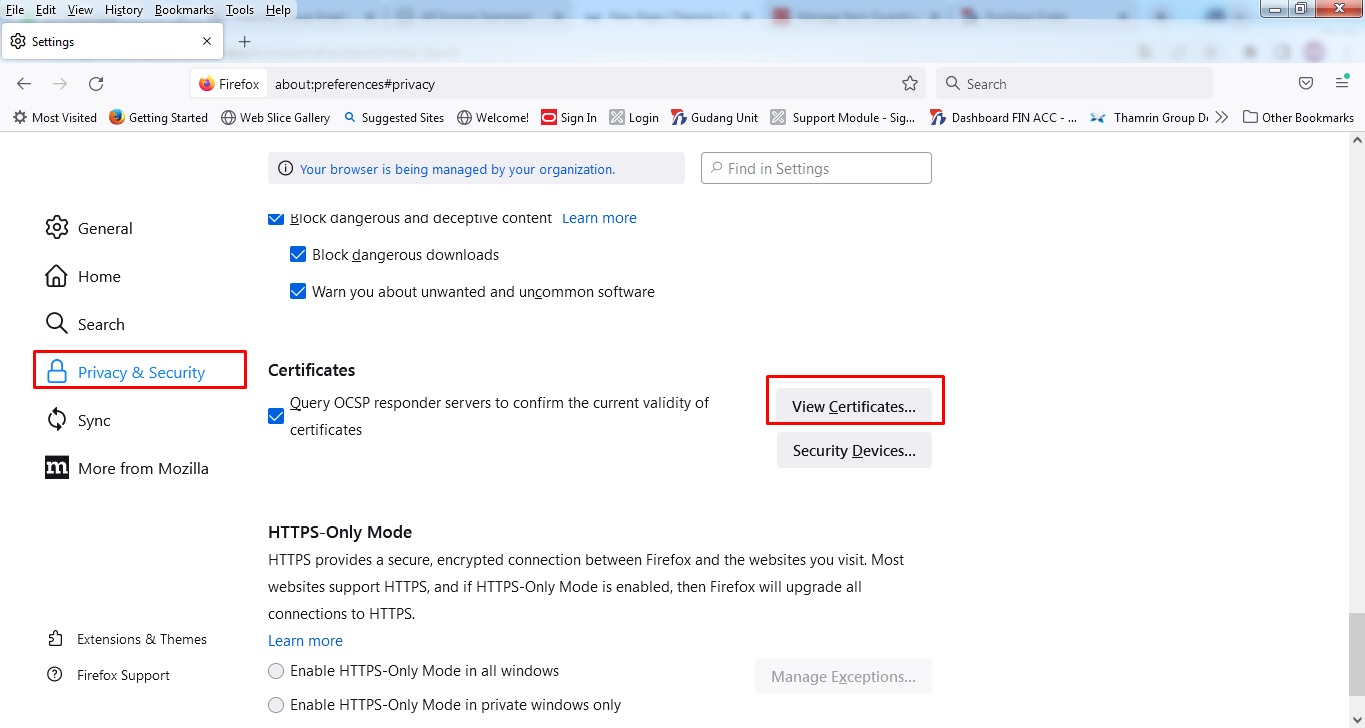
Pilih Your Certificates → Import. Pilih lokasi penyimpanan sertifikat pilih file yang formatnya seperti dibawah ini. Kemudian Klik Open
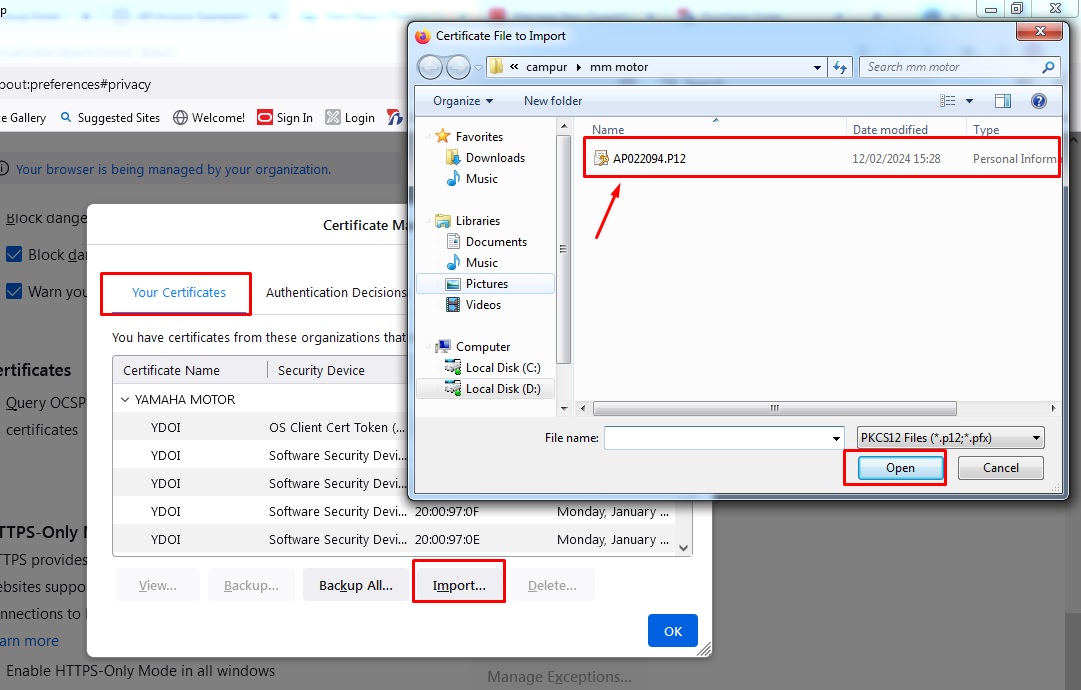
Input password dari sertifikatnya buka folder penyimpanan sertifikatnya kemudian buka file yang formatnya .Pin ( buka dalam bentuk notepad ) copy passwordnya dan paste didalam mozilla setelah itu klik sign in.
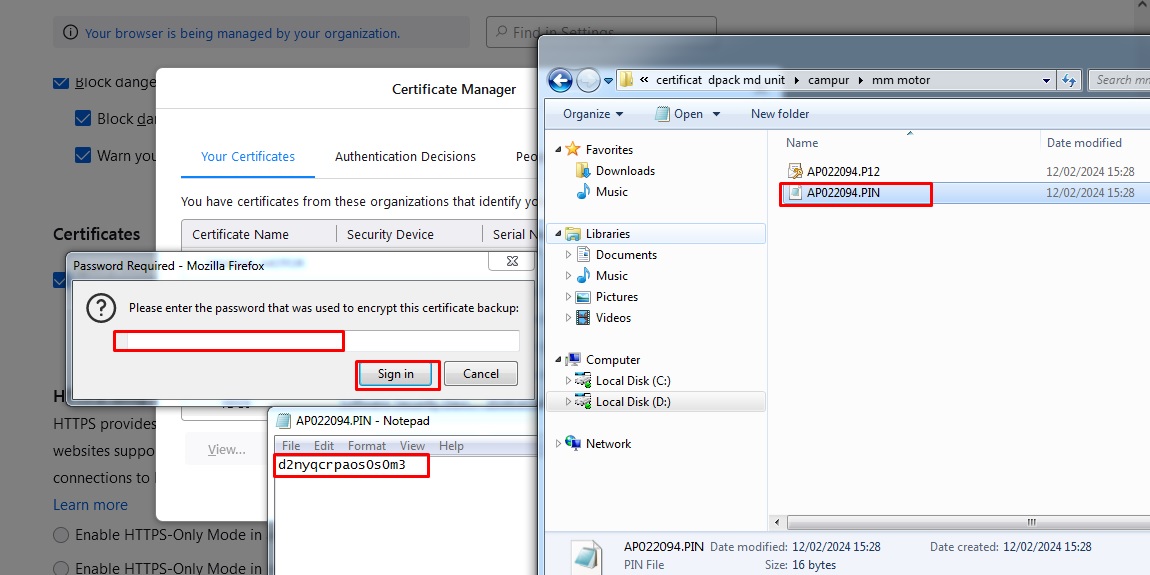
Setelah sukses akan muncul sertifikat seperti tampilan dibawah dan dicek apabila sertifikatnya sudah expired bisa request sertifikat yang baru kepada IT. setelah finish klik OK.
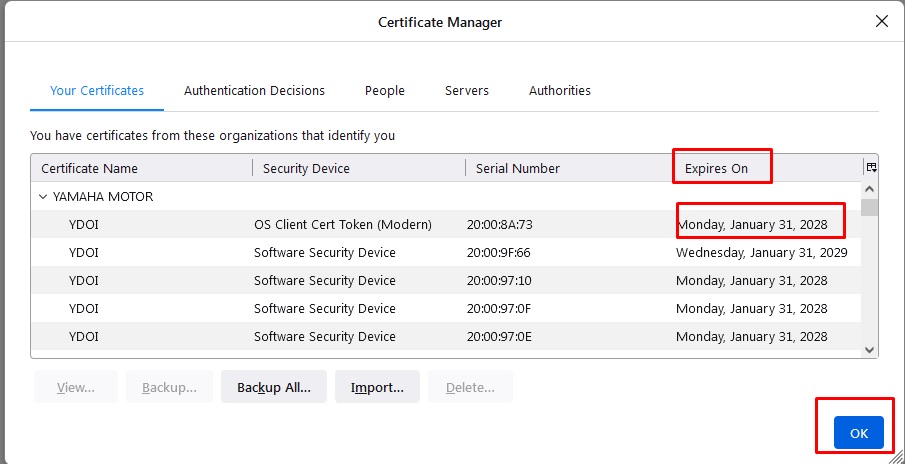
2. Chrome
untuk instal dpack di chrome, bisa dibuka dari menu ( ≡ ) titik tiga di kanan atas chrome setelah itu pilih setelan.
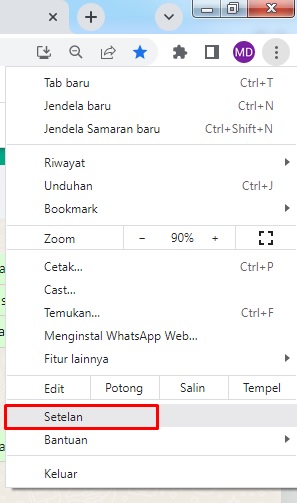
Pilih Privasi dan keamanan → Keamanan
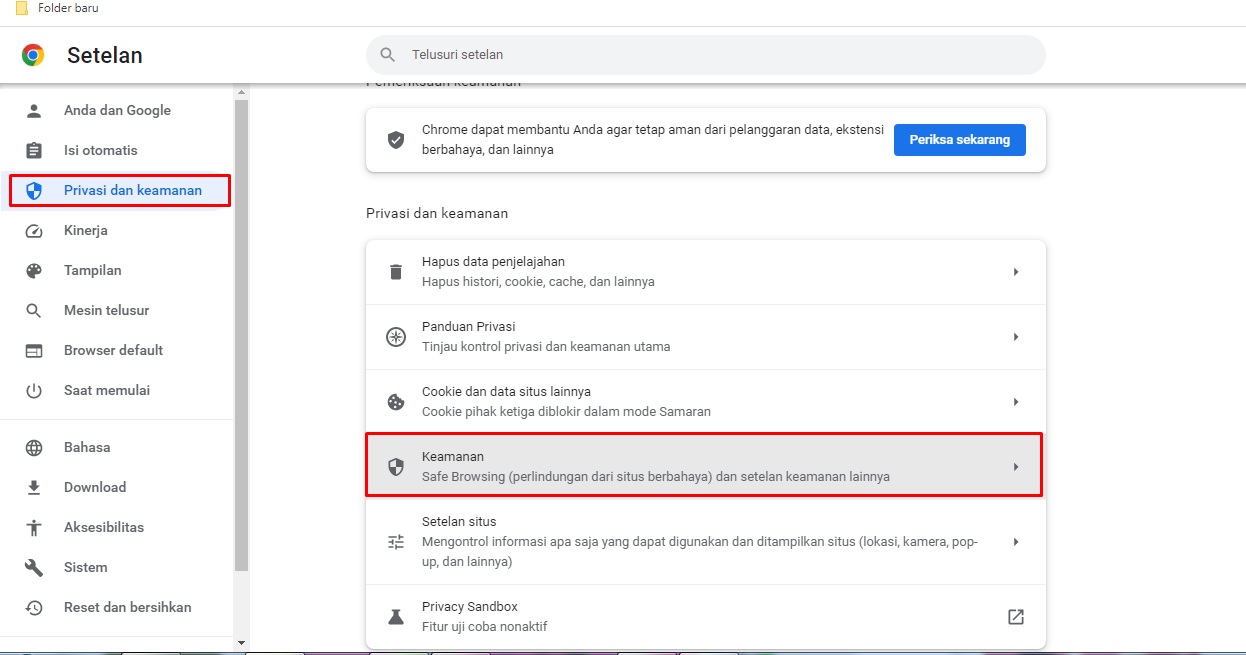
Pilih Kelola Sertifikat Perangkat biasanya letaknya dipaling bawah jadi harus digeser paling bawah.
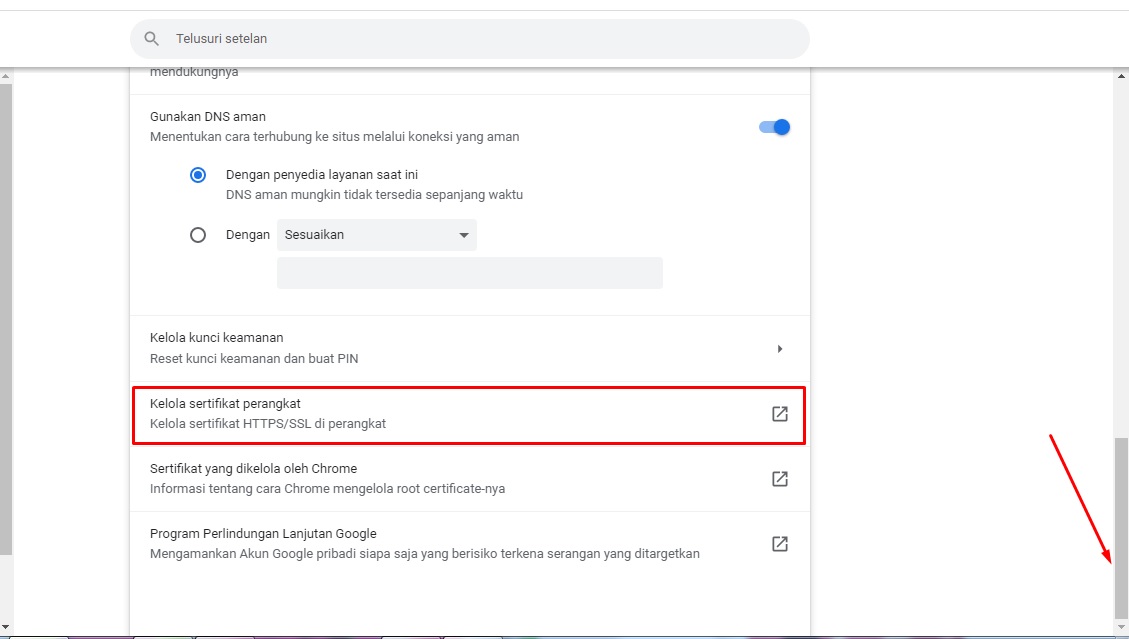
Setelah muncul gambar dibawah pilih import → kemudian next.
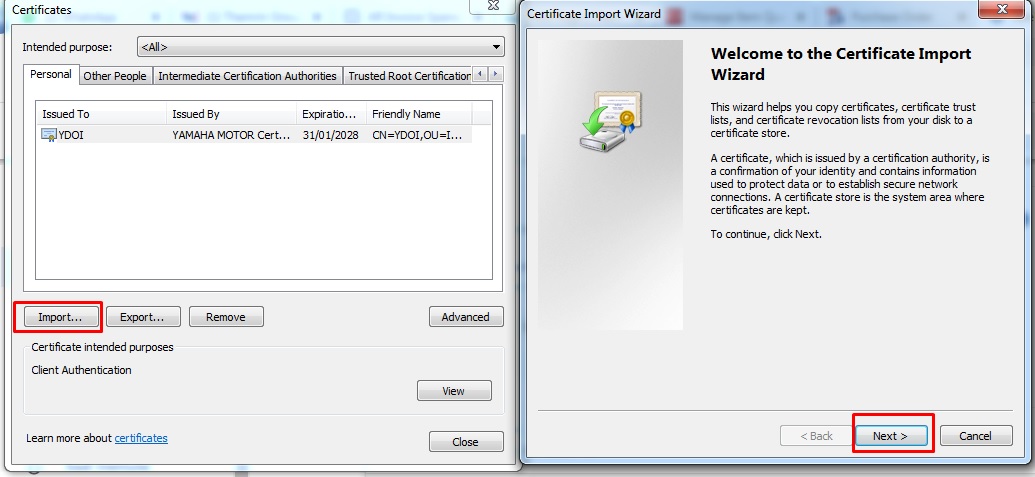
Browse lokasi sertifikat dpack yang disimpan. Ubah tipe sebelah file name menjadi All files untuk menampilkan sertifikat yang akan diimport/diinstal. Setelah muncul pilih file tersebut dan klik Open. kemudian klik next.
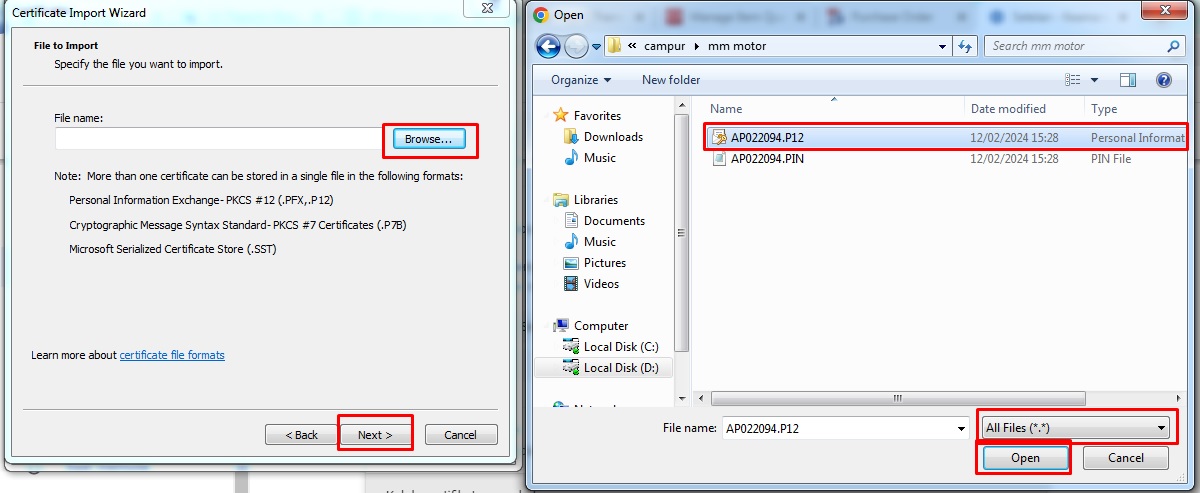
Untuk passwordnya sama seperti mozilla buka folder penyimpanan sertifikat di buka dalam bentuk notepad kemudian dicopy dan paste di lokasi passwordnya kemudian klik next.
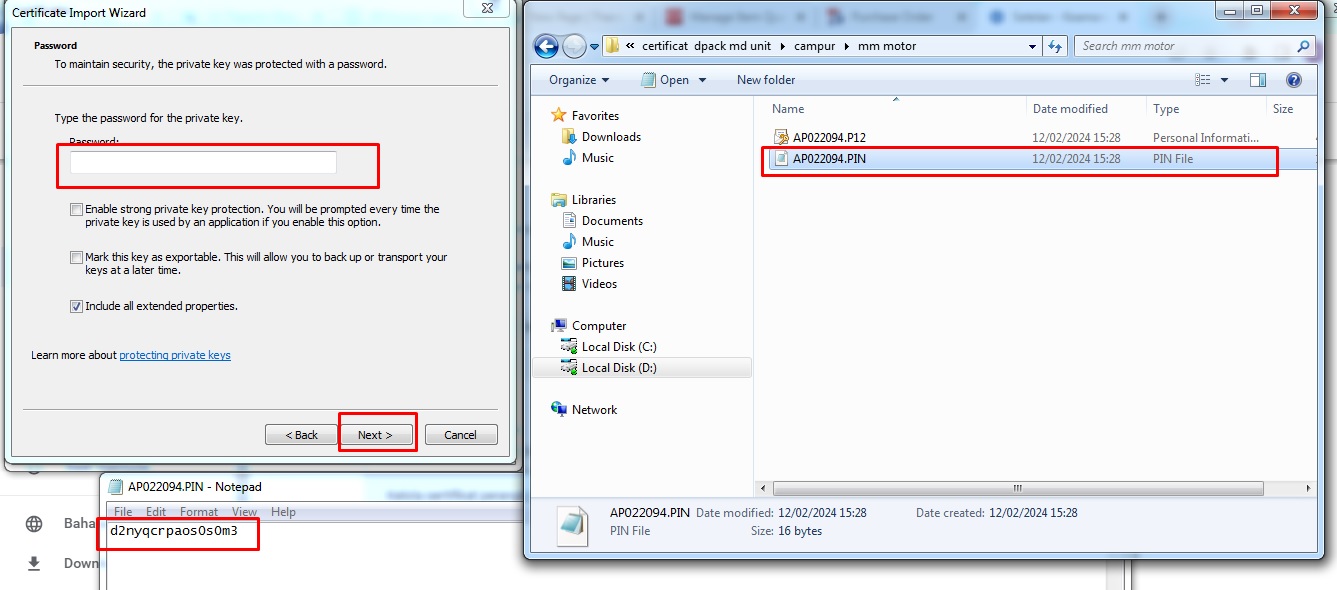
klik finish
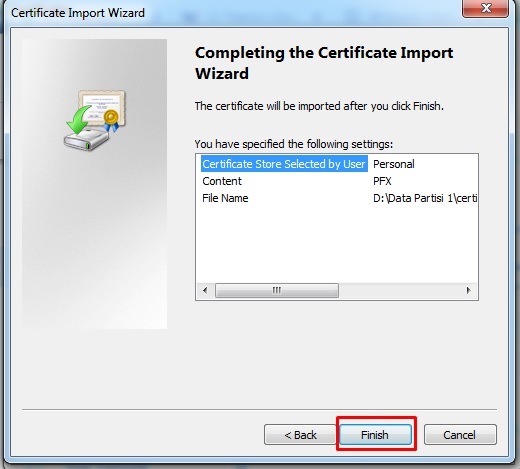
Setelah itu akan muncul notifikasi sukses kemudian klik ok, dan dicek expired sertifikatnya.
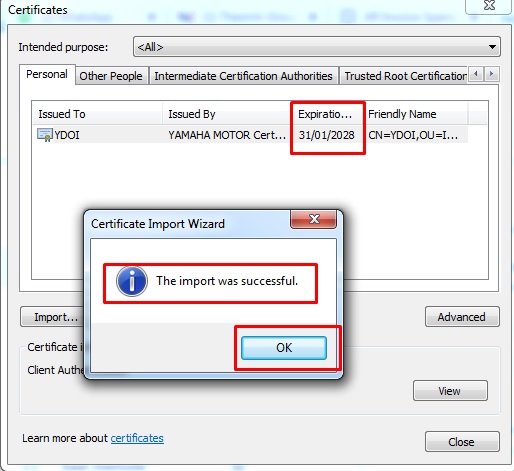
Nb :
- untuk master sertifikat apabila belum ada dikomputernya bisa di request ke IT
- alamat dpackweb : https://www208.ynspire.net/ynspire/zcom/yimm/Login.do
- Login Dpack User Code sama passwordnya sama, misal seperti contoh dibawah
User : HA0801
Password : HA0801
Jangan sampai salah 3x password untuk disini karena kalau sampai salah 3x password harus diopen dari YIMM